
في حالات مختلفة ، يتم تطبيق علامة مائية على الصفحات الموجودة في مستندات PDF. يمكن أن تكون العلامة المائية جزءًا من نص أو صورة. قد يكون الغرض من وضع علامات مائية على ملفات PDF هو إدراج حالة المستند ، مثل المسودة ، أو حماية المعلومات السرية وما إلى ذلك. في هذه المقالة ، ستتعلم كيفية إضافة علامة مائية إلى ملف PDF في Python.
سنمر بالعملية خطوة بخطوة ثم عينات الكود لتطبيق العلامات المائية على PDF. أيضًا ، سيتم تغطية النص والصورة بوضع العلامات المائية على PDF في Python بشكل صريح.
- مكتبة Python إلى ملفات PDF ذات العلامات المائية
- أضف علامة مائية في PDF باستخدام Python
- ملفات PDF ذات العلامات المائية على الإنترنت
مكتبة Python لإضافة علامة مائية في PDF
لإضافة علامة مائية في ملفات PDF ، سنستخدم Aspose.PDF for Python. توفر المكتبة مجموعة كاملة من الميزات لإنشاء ملفات PDF ومعالجتها وحمايتها. يتيح لك تطبيق علامات مائية نصية وصورة على صفحات PDF في بضع خطوات بسيطة. يمكنك تثبيت المكتبة باستخدام [أمر pip] التالي (https://pypi.org/project/aspose-pdf/).
pip install aspose-pdf
أضف علامة مائية إلى PDF في Python
هناك نوعان شائعان من العلامات المائية: الصورة والنص. تُستخدم العلامات المائية للصور في ملفات PDF عادةً لإدراج شعار وعلامة تجارية وما إلى ذلك ، حيث يتم وضع علامة مائية نصية للإشارة إلى حالة المستند أو وضع اسم الشركة أو ملاحظة ، إلخ. توضح الأقسام التالية كيفية إضافة صورة و نص العلامات المائية في PDF مع Python.
قم بإدراج علامة مائية نصية في ملف PDF باستخدام Python
فيما يلي خطوات تطبيق علامة مائية نصية في PDF في Python.
- أولاً ، قم بتحميل ملف PDF باستخدام فئة المستند.
- ثم قم بإنشاء مثيل لفئة TextStamp وقم بتهيئته بنص العلامة المائية.
- قم بتعيين خصائص العلامة المائية بما في ذلك المعرف والموضع والحجم والخط.
- أضف TextStamp إلى الصفحة باستخدام أسلوب Document.pages [pageNumber] .addstamp (TextStamp).
- أخيرًا ، احفظ ملف PDF الذي يحمل علامة مائية باستخدام طريقة Document.save(string).
يوضح نموذج الكود أدناه كيفية تطبيق علامة مائية نصية على PDF في Python.
import aspose.pdf as ap
# تحميل وثيقة PDF الإدخال
document = ap.Document("input.pdf")
# تعيين نص العلامة المائية
stamp = ap.TextStamp("CONFIDENTIAL")
# قم بتعيين خصائص العلامة المائية
stamp.x_indent = 250
stamp.y_indent = 400
stamp.height = 60
stamp.width = 100
stamp.background = True
# تعيين خصائص النص
stamp.text_state.font = ap.text.FontRepository.find_font("Arial")
stamp.text_state.font_size = 72
stamp.text_state.font_style = ap.text.FontStyles.ITALIC
stamp.text_state.foreground_color = ap.Color.red
stamp.opacity = 50
# معرف المجموعة
stamp.set_stamp_id(123456)
# أضف علامة مائية إلى الصفحة
document.pages[1].add_stamp(stamp)
# احفظ ملف PDF بعلامة مائية
document.save("Watermark.pdf")
قم بتطبيق Image Watermark على PDF في Python
فيما يلي خطوات إدراج صورة علامة مائية في PDF باستخدام Python.
- أولاً ، قم بتحميل ملف PDF باستخدام فئة المستند.
- بعد ذلك ، قم بإنشاء مثيل لفئة ImageStamp وقم بتهيئته باستخدام مسار صورة العلامة المائية.
- قم بتعيين خصائص العلامة المائية بما في ذلك المعرف والموضع والحجم.
- أضف ImageStamp إلى الصفحة باستخدام طريقة Document.pages [pageNumber] .addstamp (ImageStamp).
- في النهاية ، احفظ ملف PDF الذي يحمل علامة مائية باستخدام طريقة Document.save(string).
يوضح نموذج التعليمات البرمجية التالي كيفية إضافة صورة علامة مائية إلى PDF في Python.
import aspose.pdf as ap
# تحميل وثيقة PDF الإدخال
document = ap.Document("input.pdf")
# تعيين صورة العلامة المائية
stamp = ap.ImageStamp("Sample.jpg")
# قم بتعيين خصائص العلامة المائية
stamp.x_indent = 200
stamp.y_indent = 200
stamp.height = 60
stamp.width = 60
stamp.background = True
# أضف علامة مائية إلى الصفحة
document.pages[1].add_stamp(stamp)
# احفظ ملف PDF بعلامة مائية
document.save("Watermark.pdf")
ملفات PDF ذات العلامات المائية على الإنترنت
لقد طورنا أيضًا أداة مجانية عبر الإنترنت لوضع علامات مائية على ملفات PDF.يمكنك استخدام هذه الأداة لإضافة علامات مائية إلى ملفات PDF الخاصة بك دون إنشاء حساب.
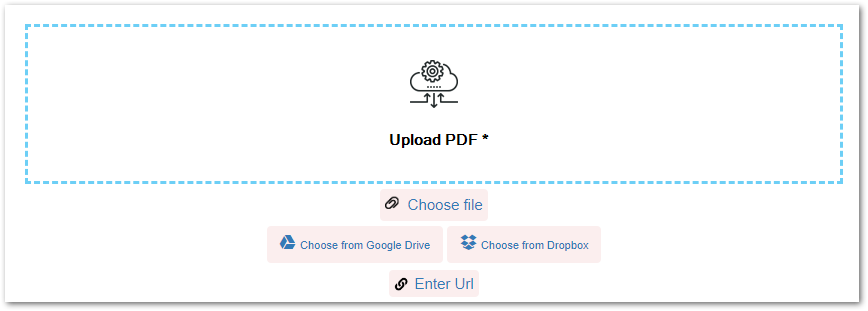
احصل على رخصة مجانية
يمكنك الحصول على ترخيص مؤقت مجاني وتقييم علامة PDF المائية دون أي قيود.
استكشف مكتبة Python PDF
قم بزيارة التوثيق الخاص بمكتبة Python PDF لاستكشاف ميزات معالجة PDF الأخرى. في حال كان لديك أي اقتراحات أو أسئلة أو استفسارات ، شاركها معنا عبر المنتدى.
خاتمة
في هذه المقالة ، تعلمت كيفية وضع علامة مائية على ملفات PDF في Python. غطت الإرشادات وعينات التعليمات البرمجية بشكل صريح كيفية إضافة علامات مائية نصية وصورة إلى ملفات PDF. بالإضافة إلى ذلك ، قدمنا لك أداة مجانية قائمة على الويب لوضع علامات مائية على ملفات PDF عبر الإنترنت. يمكنك ببساطة تثبيت Aspose.PDF for Python في تطبيقك والاستمتاع بميزاته المذهلة.